خوش آموز درخت تو گر بار دانش بگیرد، به زیر آوری چرخ نیلوفری را
بک آپ گیری و بازیابی IOS روتر سیسکو

هر سیستمی برای کار کردن نیاز به سیستم عامل دارد و روترهای سیسکو هم از سیستم عامل IOS برای کار کردن خودشان استفاده می کنند. هر سیستم عاملی بنا به دلایل مختلفی می تواند حذف و یا حداقل خراب شود و دچار مشکلاتی شود و کارکرد عادی و نرمال سیستم را دچاز اختلال کند پس برای IOS هم این احتمال وجود دارد. اگر چنین شد می توانید IOS را بازیابی کنید.

شما امکان بازیابی Cisco IOS را از TFTP سرور دارید
شما می توانید IOS سیسکو را با استفاده از سرور TFTP بازیابی کنید. از آنجا که IOS در حافظه فلش روتر قرار دارد، اول باید پشتیبان گیری از فایل IOS در فلش را روی سرور TFTP انجام دهید و سپس می توانید IOS را از فایل ذخیره شده در سرور TFTP بازیابی کنید. در این پست، ما توضیح خواهیم داد که چگونه Cisco IOS را در حالت ROMMON با استفاده از سرور TFTP بازیابی کنیم.
برای بازیابی سیسکو IOS از حالت ROMMON با استفاده از سرور TFTP، ما از شبیه ساز Cisco Packet Tracer استفاده خواهیم کرد.
دقیقا از یک روتر و یک سرور در توپولوژی خود استفاده می کنیم و شما هم با توجه به تنظیمات شکل زیر اقدام به پیکربندی روتر و سرور کنید.
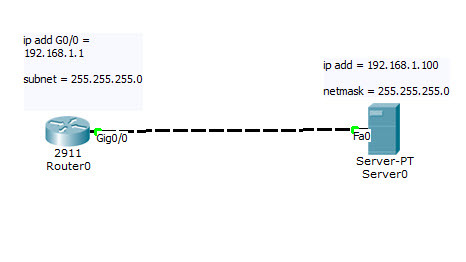
در آغاز کار، دستور Show flash را برای استخراج نام فایل IOS که در فلش ذخیره شده، استفاده می کنیم. نام دقیق فایل ios را کپی کنید(فایلی که پسوند bin دارد. نام فایل ios شما می تواند متفاوت با آن باشد).
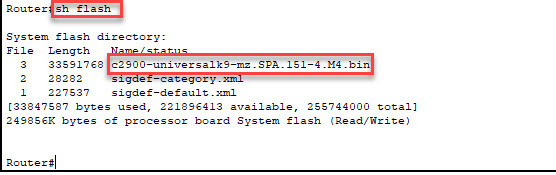
بعد، دستورات زیر را برای انجام بک آپ گیری از فایل فلش در سرور TFTP اجرا کنید.
با اجرای دستورات فوق بک آپ گیری از IOS انجام می شود. با اجرای دستور آخر، پیشنهاد پیشفرض این است که نام فایل بک آپ IOS با همان نام IOS ذخیره شود که شما می توانید همان را قبول کنید و آن را Enter کنید ولی در مثال ما، نام test-ios.bin وارد شد. پس از انجام شدن کامل بک آپ گیری، اقدام به حذف iso سیسکو از روی روتر یا سوئیچ کنید.
با وارد کردن دستور delete flash و اجرای آن، دوباره نام فایل ios که باید از روی فلش حذف شود را وارد و Enter کنید.
بدین ترتیب ios از روی فلش حذف می شود. ولی از آنجایی که با روشن شدن روتر، فایل ios روی RAM باز شده و اجرا شده است، هنوز آن را دارید اما فقط کافیست که روتر ریستارت شود تا ببینید که خبری از ios روتر نیست.

بعد، دستور زیر را اجرا کنید تا فایل فلش پاک شود.
وقتی روتر را دستی ریستارت کردید و یا دستور Reload را وارد و Enter کردید، خواهید دید که روتر یا سوئیچ در مود ROMMON mode بوت می شود(همان ios کوچک یا مینی ios ای که در حافظه ROM روتر قرار دارد)
در ROMMON mode با استفاده از دستورات زیر می توانید ios را از سرور tftp به روتر بازیابی کنید. اول دستور tftpdnld را وارد کرده و Enter کنید و سپس دستورات زیر را که با رنگ قرمز مشخص شده اند را استفاده کنید ولی مقادیر خودتان را باید جایگزین این مقادیر کنید.
بعد از اجرای آخرین دستور tftpdnld در فوق، پیغام تاییدی هم نشان داده می شود که آن را y کرده و Enter کنید.
سپس دستور reset را وارد کرده تا روتر ریستارت شود و این بار خواهید دید که با ios ای که بک آپ گرفته بودید و هم اکنون آن را Restore کردید، روتر بوت می شود. توجه داشته باشید بازیابی ios ربطی به تنظیمات ندارد و اکنون runining-config و Startup-config خالیست و باید کانفیگ های خود را وارد کنید.

شما امکان بازیابی Cisco IOS را از TFTP سرور دارید
شما می توانید IOS سیسکو را با استفاده از سرور TFTP بازیابی کنید. از آنجا که IOS در حافظه فلش روتر قرار دارد، اول باید پشتیبان گیری از فایل IOS در فلش را روی سرور TFTP انجام دهید و سپس می توانید IOS را از فایل ذخیره شده در سرور TFTP بازیابی کنید. در این پست، ما توضیح خواهیم داد که چگونه Cisco IOS را در حالت ROMMON با استفاده از سرور TFTP بازیابی کنیم.
برای بازیابی سیسکو IOS از حالت ROMMON با استفاده از سرور TFTP، ما از شبیه ساز Cisco Packet Tracer استفاده خواهیم کرد.
دقیقا از یک روتر و یک سرور در توپولوژی خود استفاده می کنیم و شما هم با توجه به تنظیمات شکل زیر اقدام به پیکربندی روتر و سرور کنید.
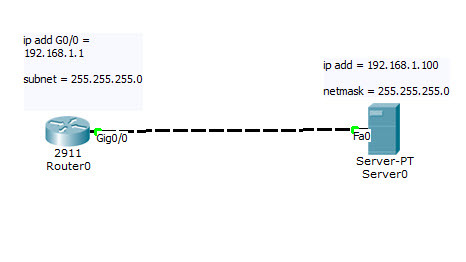
در آغاز کار، دستور Show flash را برای استخراج نام فایل IOS که در فلش ذخیره شده، استفاده می کنیم. نام دقیق فایل ios را کپی کنید(فایلی که پسوند bin دارد. نام فایل ios شما می تواند متفاوت با آن باشد).
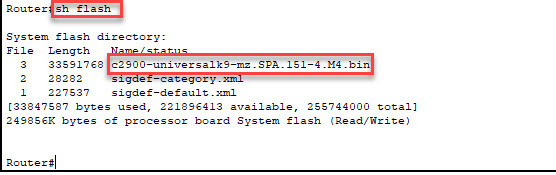
بعد، دستورات زیر را برای انجام بک آپ گیری از فایل فلش در سرور TFTP اجرا کنید.
Router#copy flash: tftp:
Source filename []? c2900-universalk9-mz.SPA.151-4.M4.bin Address or name of remote host []? 192.168.1.100 Destination filename [c2900-universalk9-mz.SPA.151-4.M4.bin]? test-ios.bin
Writing c2900-universalk9-mz.SPA.151-4.M4.bin...!!!!!!!!!!!!!!!!!!!!!!!!!!!!!!!!!!!!!!!!!!!!!!!!!!!!!!!!!!!!!!!!!!!!!!!!!!!!!!!!!!!!!!!!!!!!!!!!!!!!!!!!!!!!!!!!!!!!!!!!!!!!!!!!!!!!!!!!!!!!!!!!!!!!!!!!!!!!!!!!!!!!!!!!!!!!!!!!!!!!!!!!!!!!!!!!!!!!!!!!!!!!!!!!!!!!!!!!!!!!!!!!!!!!!!!!!!!!!!!!!!!!!!!!!!!!!!!!!!!!!!!!!!!!!!!!!!!!!!!!!!!!!!!!!!!!!!!!!!!!!!!!!!!!!!!!!!!!!!!!!!!!!!!!!!!!!!!!!!!!!!!!!!!!!!!!!!!!!!!!!!!!!!!!!!!!!!!!!!!!!!!!!!!!!!!!!!!!!!!!!!!!!!!!!!!!!!!!!!!!!!!!!!!!!!!!!!!!!!!!!!!!!!!!!!!!!!!!!!!!!!!!!!!!!!!!!!!!!!!!!!!!!!!!!!!!!!!!!!!!!!!!!!!!!!!!!!!!!!!!!!!!!!!!!!!!!!!!!!!!!!!!!!!!!!!!!!!!!!!!!!!!!!!!!!!!!!!!!!!!!!!!!!!!!!!!!!!!!!!!!!!!!!!!!!!!!!!!!!!!!!!!!!!!!!!!!!!!!!!!!!!!!!!!!!!!!!!!!!
[OK - 33591768 bytes]
33591768 bytes copied in 0.277 secs (121269000 bytes/sec)
با اجرای دستورات فوق بک آپ گیری از IOS انجام می شود. با اجرای دستور آخر، پیشنهاد پیشفرض این است که نام فایل بک آپ IOS با همان نام IOS ذخیره شود که شما می توانید همان را قبول کنید و آن را Enter کنید ولی در مثال ما، نام test-ios.bin وارد شد. پس از انجام شدن کامل بک آپ گیری، اقدام به حذف iso سیسکو از روی روتر یا سوئیچ کنید.
Router#delete flash:
Delete filename []?c2900-universalk9-mz.SPA.151-4.M4.bin
Delete flash:/c2900-universalk9-mz.SPA.151-4.M4.bin? [confirm]
با وارد کردن دستور delete flash و اجرای آن، دوباره نام فایل ios که باید از روی فلش حذف شود را وارد و Enter کنید.
بدین ترتیب ios از روی فلش حذف می شود. ولی از آنجایی که با روشن شدن روتر، فایل ios روی RAM باز شده و اجرا شده است، هنوز آن را دارید اما فقط کافیست که روتر ریستارت شود تا ببینید که خبری از ios روتر نیست.

بعد، دستور زیر را اجرا کنید تا فایل فلش پاک شود.
وقتی روتر را دستی ریستارت کردید و یا دستور Reload را وارد و Enter کردید، خواهید دید که روتر یا سوئیچ در مود ROMMON mode بوت می شود(همان ios کوچک یا مینی ios ای که در حافظه ROM روتر قرار دارد)
در ROMMON mode با استفاده از دستورات زیر می توانید ios را از سرور tftp به روتر بازیابی کنید. اول دستور tftpdnld را وارد کرده و Enter کنید و سپس دستورات زیر را که با رنگ قرمز مشخص شده اند را استفاده کنید ولی مقادیر خودتان را باید جایگزین این مقادیر کنید.
در اجرای دستورات فوق شما باید مقادیر خودتان را جایگزین این مقادیر در روتر کنید.rommon 1 > IP_ADDRESS=192.168.1.1
rommon 2 > IP_SUBNET_MASK=255.255.255.0
rommon 3 > DEFAULT_GATEWAY=192.168.1.100
rommon 4 > TFTP_SERVER=192.168.1.100
rommon 5 > TFTP_FILE=test-ios.bin
rommon 7 > tftpdnld
بعد از اجرای آخرین دستور tftpdnld در فوق، پیغام تاییدی هم نشان داده می شود که آن را y کرده و Enter کنید.
سپس دستور reset را وارد کرده تا روتر ریستارت شود و این بار خواهید دید که با ios ای که بک آپ گرفته بودید و هم اکنون آن را Restore کردید، روتر بوت می شود. توجه داشته باشید بازیابی ios ربطی به تنظیمات ندارد و اکنون runining-config و Startup-config خالیست و باید کانفیگ های خود را وارد کنید.





نمایش دیدگاه ها (0 دیدگاه)
دیدگاه خود را ثبت کنید: